 Web-Frontend
Web-Frontend
 HTML-Tutorial
HTML-Tutorial
 Machen Sie sich mit dem Cookie-Speicherpfad auf Ihrem Computer vertraut, um Informationsverluste zu vermeiden
Machen Sie sich mit dem Cookie-Speicherpfad auf Ihrem Computer vertraut, um Informationsverluste zu vermeiden
Machen Sie sich mit dem Cookie-Speicherpfad auf Ihrem Computer vertraut, um Informationsverluste zu vermeiden

Mit der Entwicklung der menschlichen Gesellschaft sind Computer zu einem unverzichtbaren Werkzeug in unserem täglichen Leben und Arbeiten geworden. Bei der Nutzung von Computern werden wir feststellen, dass viele Websites uns bitten, der Verwendung von Cookie-Dateien zuzustimmen. Was ist also eine Cookie-Datei? In welchem Pfad auf dem Computer werden sie gespeichert? Wie können Leser verhindern, dass sie beim Reinigen ihrer Festplatte versehentlich wichtige Cookie-Dateien löschen? Dieser Artikel hilft den Lesern, den Cookie-Speicherpfad auf dem Computer zu verstehen, und hofft, damit verbundene Probleme für alle zu lösen.
1. Was ist eine Cookie-Datei?
Zuerst müssen wir verstehen, was eine Cookie-Datei ist. Bei Cookie-Dateien handelt es sich um Dateien, die beim Besuch einer Website eine kleine Datenmenge auf Ihrem Computer speichern, damit dieser bei Ihrem nächsten Besuch der Website schnell relevante Informationen abrufen und bereitstellen kann. Bei diesen Informationen kann es sich um Ihre persönlichen Einstellungen, den Warenkorb- oder Anmeldestatus usw. handeln. Cookie-Dateien beanspruchen im Allgemeinen nicht viel Platz auf Ihrer Festplatte, sind jedoch für das Benutzererlebnis beim Besuch einer Website von entscheidender Bedeutung.
2. Der Pfad, in dem Cookies auf dem Computer gespeichert werden
Wenn wir also eine Website besuchen und der Verwendung von Cookie-Dateien zustimmen, unter welchem Pfad werden sie auf dem Computer gespeichert? Im Allgemeinen befindet sich der Pfad, in dem Cookie-Dateien gespeichert werden, im Browser, und der Speicherpfad ist bei jedem Browser unterschiedlich. Im Folgenden sind die Cookie-Speicherpfade mehrerer häufig verwendeter Browser aufgeführt:
1. Google Chrome: C:UsersYourUserNameAppDataLocalGoogleChromeUser DataDefaultCookies
2. Firefox: C:UsersYourUserNameAppDataRoamingMozillaFirefoxProfilesuniquecode.defaultcookies.sql
3.Microsoft Edge-Browser: C: UsersYourUserNameAppDataLo calPackagesMicrosoft.MicrosoftEdge_8wekyb3d8bbweAC #!001MicrosoftEdgeCookies
Die oben genannten sind die Cookie-Speicherpfade mehrerer häufig verwendeter Browser. Bei Verwendung anderer Browsertypen können Leser die Suchfunktion im Datei-Explorer verwenden, um nach Cookies zu suchen und die entsprechenden Speicherpfade anzuzeigen.
3. So sichern Sie wichtige Cookie-Dateien
Wenn ein Problem mit Ihrem Computer auftritt, z. B. eine Neuinstallation des Systems, ein Austausch der Festplatte oder eine Reinigung, können die Cookie-Dateien verloren gehen. Dies kann Auswirkungen auf Ihre bisherigen persönlichen Einstellungen, den Browserverlauf, den Warenkorb und andere Daten haben. Um den Verlust wichtiger Informationen zu vermeiden, müssen wir daher Cookie-Dateien sichern. Wir können die folgenden Schritte ausführen, um eine Sicherung durchzuführen:
1 Zuerst müssen Sie den von Ihnen verwendeten Browser schließen, um sicherzustellen, dass die Cookie-Datei nicht verwendet wird.
2. Suchen Sie dann unter dem zuvor genannten Cookie-Speicherpfad die Cookie-Datei, die Sie sichern möchten.
3. Kopieren Sie die Datei in Ihren Sicherungsordner oder verschieben Sie sie auf einen USB-Stick.
Mit den oben genannten einfachen Schritten können wir die Cookie-Dateien sichern, die wir im Browser behalten möchten.
Beim Sichern von Cookie-Dateien müssen wir auch auf die Sicherheit der Dateien achten. Insbesondere sollten persönliche und sensible Informationen nicht auf Netzwerkspeichergeräten oder anderen nicht sicheren Kanälen gesichert werden, um zu verhindern, dass die Informationen während des Sicherungsvorgangs illegal erlangt werden. Darüber hinaus müssen wir die Sicherung nach dem Sichern der Cookie-Datei rechtzeitig aktualisieren. Beim Sichern von Dateien wird empfohlen, die Sicherungszeit der Datei zum Namen der Sicherungsdatei oder zu den Dateiattributen hinzuzufügen, damit Sie bei Bedarf zuvor gesicherte Cookie-Dateien leicht finden und lokalisieren können.
Zusammenfassung:
Bei der Nutzung von Computern für den Netzwerkzugriff kommen wir möglicherweise nicht um die Verwendung von Cookie-Dateien herum. Wenn wir den Speicherpfad von Cookie-Dateien verstehen und wissen, wie wir sie sichern und verwalten, können wir die Sicherheit unserer persönlichen Daten schützen und unsere Interneteffizienz verbessern. Abschließend erinnert dieser Artikel die Leser daran, beim Betrieb auf die Sicherheit von Dateien und die Aktualität von Backups zu achten.
Das obige ist der detaillierte Inhalt vonMachen Sie sich mit dem Cookie-Speicherpfad auf Ihrem Computer vertraut, um Informationsverluste zu vermeiden. Für weitere Informationen folgen Sie bitte anderen verwandten Artikeln auf der PHP chinesischen Website!

Heiße KI -Werkzeuge

Undresser.AI Undress
KI-gestützte App zum Erstellen realistischer Aktfotos

AI Clothes Remover
Online-KI-Tool zum Entfernen von Kleidung aus Fotos.

Undress AI Tool
Ausziehbilder kostenlos

Clothoff.io
KI-Kleiderentferner

AI Hentai Generator
Erstellen Sie kostenlos Ai Hentai.

Heißer Artikel

Heiße Werkzeuge

Notepad++7.3.1
Einfach zu bedienender und kostenloser Code-Editor

SublimeText3 chinesische Version
Chinesische Version, sehr einfach zu bedienen

Senden Sie Studio 13.0.1
Leistungsstarke integrierte PHP-Entwicklungsumgebung

Dreamweaver CS6
Visuelle Webentwicklungstools

SublimeText3 Mac-Version
Codebearbeitungssoftware auf Gottesniveau (SublimeText3)

Heiße Themen
 1378
1378
 52
52
 Suchen Sie den Speicherort der installierten Pip-Pakete
Jan 18, 2024 am 10:12 AM
Suchen Sie den Speicherort der installierten Pip-Pakete
Jan 18, 2024 am 10:12 AM
Um den Speicherpfad der von pip installierten Pakete zu erkunden, benötigen Sie spezifische Codebeispiele. Einführung: Für Python-Entwickler ist pip ein unverzichtbares Tool, mit dem sich Python-Pakete einfach installieren und verwalten lassen. Manchmal müssen wir jedoch den tatsächlichen Speicherpfad der installierten Pakete kennen, was zum Debuggen und Auffinden von Problemen sehr nützlich ist. In diesem Artikel wird anhand von Codebeispielen erläutert, wie Sie den Speicherpfad der von pip installierten Pakete erkunden können. Hintergrund: Wenn wir pip zum Installieren von Paketen verwenden, müssen wir normalerweise nur einfache Befehle ausführen.
 Wo werden Cookies gespeichert?
Dec 20, 2023 pm 03:07 PM
Wo werden Cookies gespeichert?
Dec 20, 2023 pm 03:07 PM
Cookies werden normalerweise im Cookie-Ordner des Browsers gespeichert. Wenn Sie die Cookie-Datei direkt öffnen, wird möglicherweise ein verstümmelter oder unleserlicher Inhalt angezeigt. Verwenden Sie daher am besten die von Ihrem Browser bereitgestellte Cookie-Verwaltungsoberfläche zum Anzeigen und Verwalten von Cookies.
 Wo befinden sich die Cookies auf Ihrem Computer?
Dec 22, 2023 pm 03:46 PM
Wo befinden sich die Cookies auf Ihrem Computer?
Dec 22, 2023 pm 03:46 PM
Cookies auf Ihrem Computer werden je nach verwendetem Browser und Betriebssystem an bestimmten Orten in Ihrem Browser gespeichert: 1. Google Chrome, gespeichert unter C:\Benutzer\IhrBenutzername\AppData\Local\Google\Chrome\User Data\Default \Cookies usw.
 Wo sind die mobilen Cookies?
Dec 22, 2023 pm 03:40 PM
Wo sind die mobilen Cookies?
Dec 22, 2023 pm 03:40 PM
Cookies auf dem Mobiltelefon werden in der Browseranwendung des Mobilgeräts gespeichert: 1. Auf iOS-Geräten werden Cookies unter Einstellungen -> Safari -> Erweitert -> Website-Daten des Safari-Browsers gespeichert. 2. Auf Android-Geräten werden Cookies gespeichert in Einstellungen -> Site-Einstellungen -> Cookies des Chrome-Browsers usw.
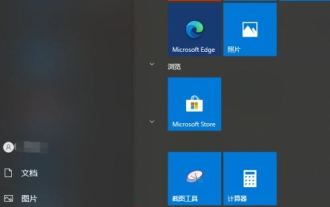 Wie ändere ich den Standardspeicherpfad von Bluetooth in Win10? Tipps zum Festlegen des Dateispeicherorts für den Bluetooth-Empfang in Win10
Apr 11, 2024 pm 05:55 PM
Wie ändere ich den Standardspeicherpfad von Bluetooth in Win10? Tipps zum Festlegen des Dateispeicherorts für den Bluetooth-Empfang in Win10
Apr 11, 2024 pm 05:55 PM
Wenn wir Computer verwenden, wählen wir manchmal Bluetooth zum Empfangen von Dateien, aber viele Benutzer fragen sich, wie man den Speicherort der über Bluetooth empfangenen Dateien in Win10 ändern kann. Benutzer können unter „Start“ direkt auf „Einstellungen“ klicken und dann „System“ für den Betrieb auswählen. Auf dieser Website erfahren Sie ausführlich, wie Sie den von Win10 Bluetooth empfangenen Dateispeicherort ändern können. Wo werden die über Bluetooth im Win10-System empfangenen Dateien gespeichert? 1. Wenn wir Bluetooth zum Empfangen von Dateien verwenden, verfügen wir tatsächlich über sehr detaillierte Details zum Namen der empfangenen Datei, zur Dateigröße und zum „Speicherort“. 2. Wir können den akzeptierten Speicherort der Datei automatisch ändern. Klicken Sie auf die Schaltfläche [Durchsuchen], um den Pfad der von Bluetooth akzeptierten Datei anzupassen.
 Wo ist der Standardspeicherort für Linux-RPM-Dateien?
Mar 15, 2024 am 08:57 AM
Wo ist der Standardspeicherort für Linux-RPM-Dateien?
Mar 15, 2024 am 08:57 AM
Der Standardspeicherort von LinuxRPM-Dateien ist das Linux-System. RPM (RedHatPackageManager) ist ein Paketverwaltungstool, mit dem die Installation, Aktualisierung und Deinstallation von Softwarepaketen verwaltet werden kann. Wenn wir RPM verwenden, um ein Softwarepaket zu installieren, werden diese RPM-Dateien standardmäßig an einem bestimmten Ort gespeichert. Im Folgenden finden Sie eine detaillierte Einführung in den Standardspeicherort von LinuxRPM-Dateien und zugehörige Codebeispiele. Der Standardspeicherort sind in den meisten Linux-Distributionen RPM-Dateien
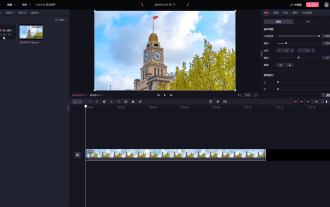 Wie ändere ich den Videospeicherpfad?
Mar 14, 2024 am 09:19 AM
Wie ändere ich den Videospeicherpfad?
Mar 14, 2024 am 09:19 AM
BiJi ist eine offiziell von Bilibili eingeführte Videobearbeitungssoftware. Alle produzierten Videos müssen exportiert und gespeichert werden. Viele Freunde möchten den Standardspeicherort für Videos ändern. Tatsächlich ist die Bedienungsmethode sehr einfach und Sie müssen nur ein paar sehr einfache Schritte ausführen. Der erste Schritt: Doppelklicken Sie, um die PC-Version von BiCut zu öffnen, um die Bearbeitungsoberfläche aufzurufen, das Material zu importieren und auf die Timeline zu ziehen. Der zweite Schritt besteht darin, in der Spalte „Materialbibliothek“ nach dem Material zu suchen oder das Material zu finden nach Kategorie, wenn kein passendes Material vorhanden ist. Klicken Sie dann auf „Herunterladen“ und ziehen Sie es auf die Timeline. Nachdem Sie das Material in der Timeline ausgewählt haben, können Sie in der oberen rechten Ecke die entsprechenden Parameter anpassen. Schritt 3: Nachdem Sie die Videobearbeitung abgeschlossen haben, klicken Sie oben rechts auf „Exportieren“ und Sie können das aktuelle Video im sich öffnenden Fenster sehen.
 Wie Cookies funktionieren
Sep 20, 2023 pm 05:57 PM
Wie Cookies funktionieren
Sep 20, 2023 pm 05:57 PM
Das Funktionsprinzip von Cookies besteht darin, dass der Server Cookies sendet, der Browser Cookies speichert und der Browser Cookies verarbeitet und speichert. Detaillierte Einführung: 1. Der Server sendet ein Cookie und der Server sendet einen HTTP-Antwortheader mit dem Cookie an den Browser. Dieses Cookie enthält einige Informationen, wie z. B. die Identitätsauthentifizierung des Benutzers, Präferenzen oder den Inhalt des Warenkorbs. Nachdem der Browser dieses Cookie erhalten hat, wird es auf dem Computer des Benutzers gespeichert. 2. Der Browser speichert Cookies usw.



